当电脑没有网络的时候我们可以给电脑连接我们手机的个人热点,但是还有一种方法大家都知道吗?这个方法就是利用usb共享网络功能,下面小编就来教给大家鸿蒙系统怎么开启usb共享网络
很多小伙伴都知道利用usb共享网络点可以给电脑提供网络,但是自己刚刚升级了鸿蒙系统,这个时候该怎么操作呢?下面小编就来教给大家,一起来学习。
鸿蒙系统开启usb共享网络教程
1、在设置菜单下点击进入【移动网络】。
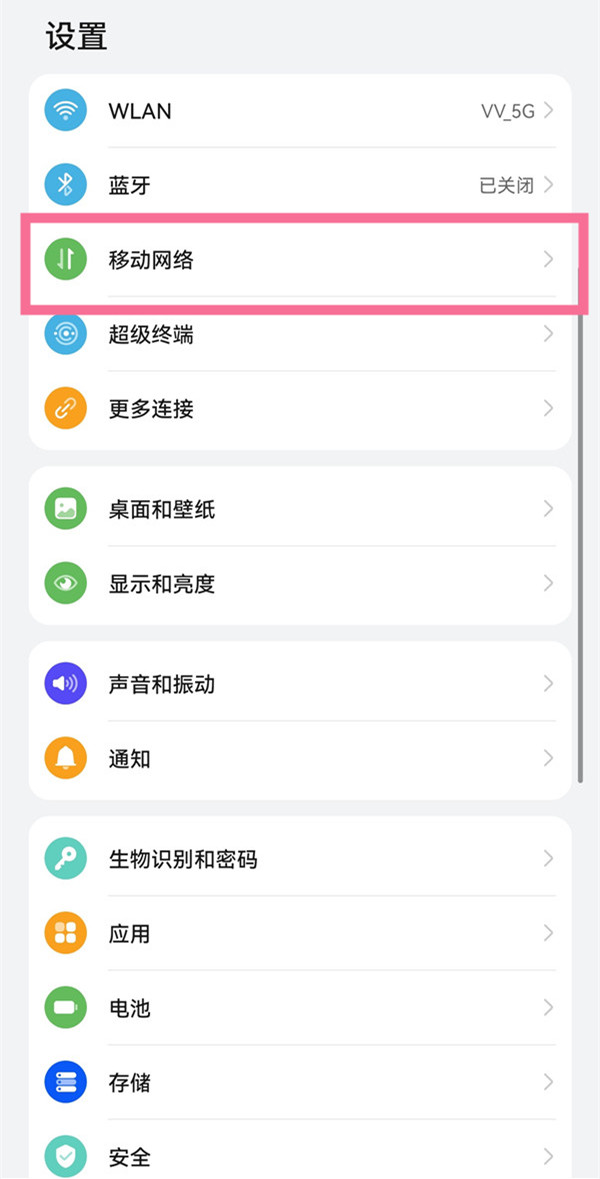
2、点击【个人热点】。
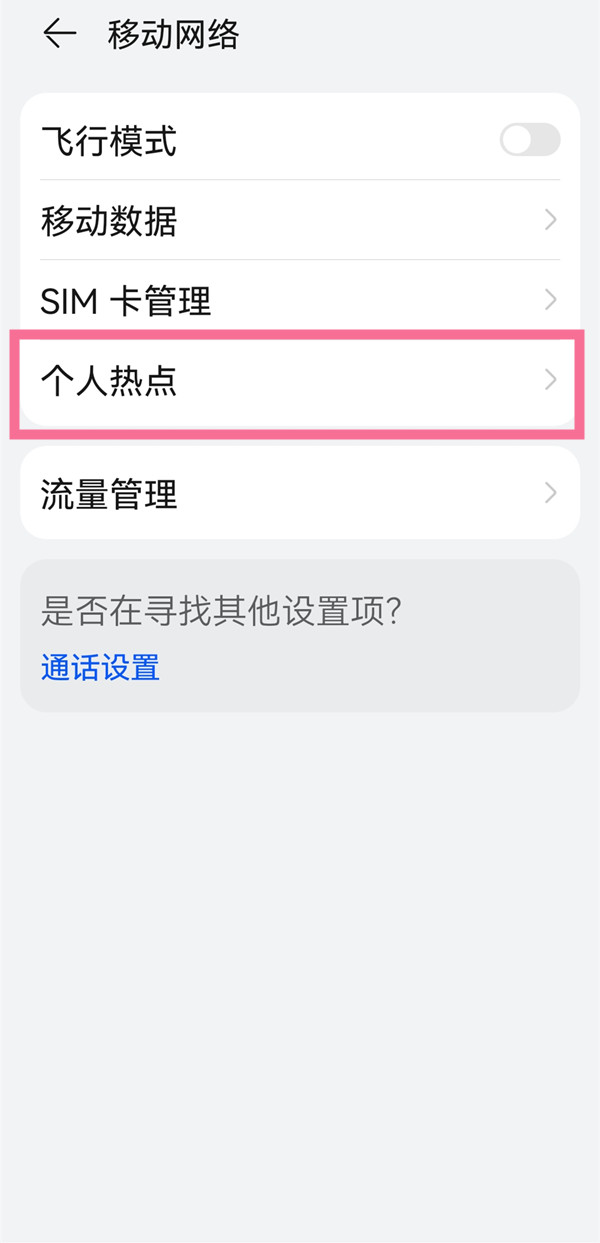
3、点击【更多共享设置】,打开【USB共享网络】右侧的开关。
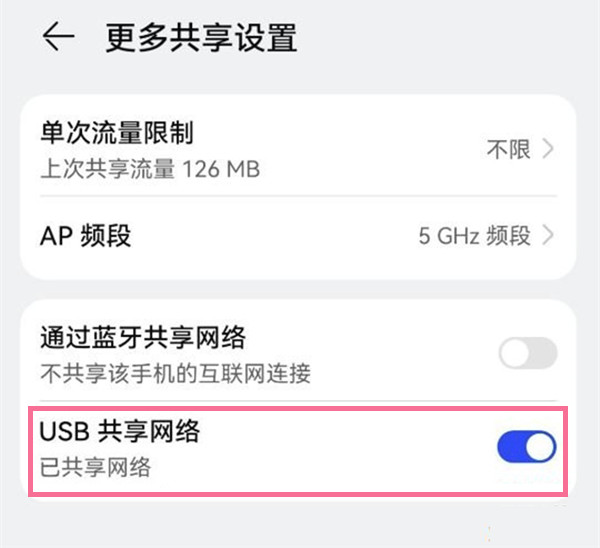
小编提示:共享时,请先使用USB数据线将手机与电脑连接,并打开手机热点。
攻略专题
查看更多-

- 《最后的起源》Poi技能介绍
- 206 2025-02-24
-

- 《原神》赛诺圣遗物词条选择攻略
- 214 2025-02-24
-

- 《星露谷物语》大嘴鲈鱼收集攻略
- 123 2025-02-24
-

- 《比亚迪》遥控启动车辆方法
- 147 2025-02-24
-

- 《最后的起源》仁慈的莲技能介绍
- 112 2025-02-24
-

- 《翻滚吧天神》苍龙星宿亢金龙技能图鉴
- 216 2025-02-24
热门游戏
查看更多-

- 快听小说 3.2.4
- 新闻阅读 | 83.4 MB
-

- 360漫画破解版全部免费看 1.0.0
- 漫画 | 222.73 MB
-

- 社团学姐在线观看下拉式漫画免费 1.0.0
- 漫画 | 222.73 MB
-

- 樱花漫画免费漫画在线入口页面 1.0.0
- 漫画 | 222.73 MB
-

- 亲子餐厅免费阅读 1.0.0
- 漫画 | 222.73 MB
-






